トラフィックを増やすために最適化されたInstagramランディングページを構築する方法
公開: 2022-03-30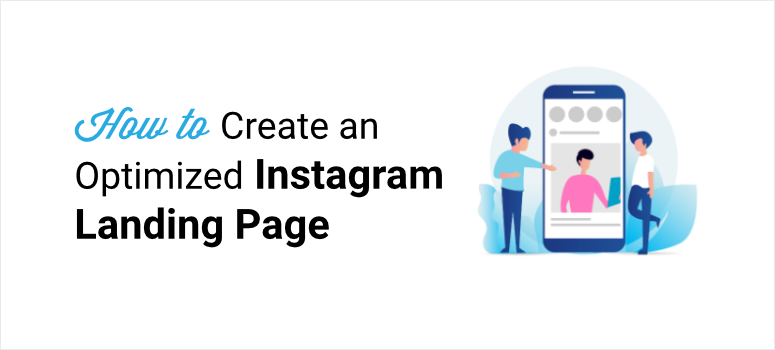
Instagramのランディングページを簡単に作成する方法が必要ですか?
Instagramは、ビジネスオーナーが自社製品を宣伝し、潜在的な顧客とつながるための優れたプラットフォームになりました。
Instagramのランディングページを使用すると、ユーザーの注意を引き、すぐに行動を起こすように説得することができます。 これにより、より多くのリードを生成し、訪問者を有料の顧客に変えることができます。
この投稿では、カスタムのInstagramランディングページを簡単に作成してコンバージョンを増やす方法を紹介します。
しかし、最初に、Instagramのランディングページを作成する必要がある理由を学びましょう。
Instagramのランディングページを作成する理由
Instagramのランディングページは、Instagramの広告やバイオリンクからの訪問者を顧客や購読者に変換するために特別に構築された専用のWebページです。
現在、Instagramでは、プロフィールの略歴にクリック可能なリンクを1つだけ追加できます。 したがって、ランディングページのURLを略歴に追加して、トラフィックをWebサイト、製品ページ、またはその他のコンテンツに誘導することができます。
スポンサー広告の投稿でブランドを宣伝したい場合は、Instagramのカスタムランディングページを作成することもできます。
CoolerMasterのInstagram広告の例を次に示します。
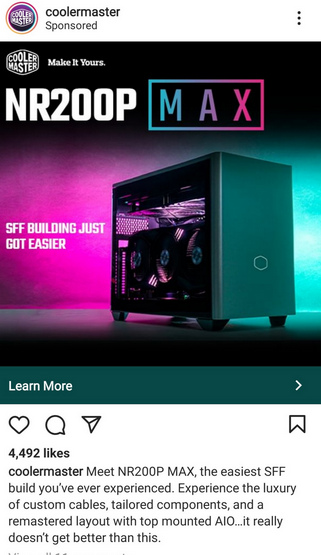
ユーザーが投稿をクリックすると、画像で宣伝されている商品の詳細な商品ページにリダイレクトされます。
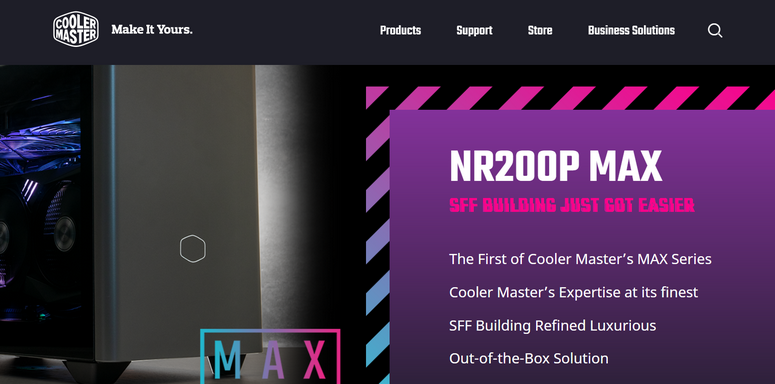
このように、Instagramのランディングページを作成して、商品の販売に優先順位を付け、ブランドの認知度を高めることができます。
さらに、ブログ、ガイド、YouTubeビデオ、およびその他のソーシャルメディアプロファイルに複数のリンクを追加して、視聴者を増やすことができます。 または、オプチンフォームを追加して、ユーザーがニュースレターを購読したり、メーリングリストに参加したりできるようにします。
そうは言っても、Instagramのランディングページを簡単に作成する方法を学びましょう。
WordPressでInstagramのランディングページを作成する
専門家の助けがなければ、ランディングページを作成することは不可能だと思うかもしれません。 しかし、そうではありません。
市場には多くのページビルダーWordPressプラグインがあります。 ただし、コードを1行も触れずに、Instagramのランディングページを簡単に作成できるプラグインを選択する必要があります。
私たちのお気に入りのページビルダープラグインはSeedProdです。
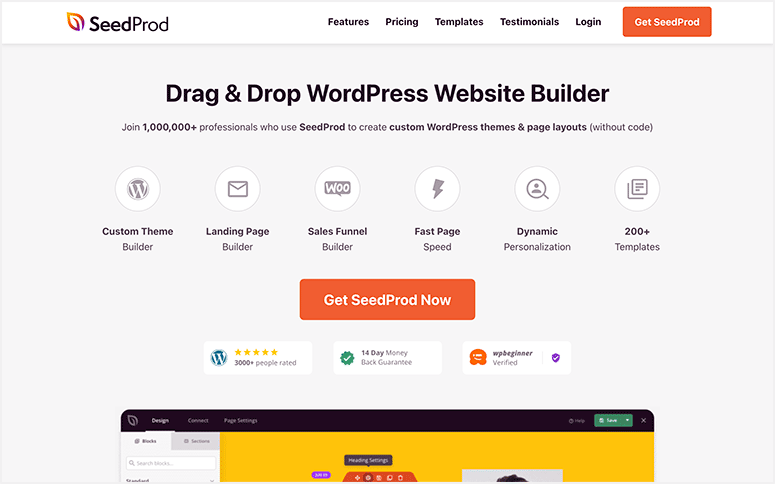
SeedProdは、150以上のランディングページテンプレートの組み込みライブラリが付属する、WordPress用のナンバーワンのランディングページおよびウェブサイトビルダープラグインです。 そのため、簡単に1つを選択して、すぐに魅力的なInstagramランディングページを作成できます。
ドラッグアンドドロップページビルダーを使用すると、コンテンツブロックを追加および削除したり、ランディングページをカスタマイズしたりできます。 CTA(召喚)ボタン、証言、カウントダウン、オプチンフォームなどの固有のページ要素を含む40を超えるコンテンツブロックがあります。 これらのブロックは、できるだけ多くの訪問者を変換できるように最適化されています。
SeedProdがInstagramのランディングページを作成するための最良の選択である理由は次のとおりです。
- レスポンシブ: SeedProdで作成するすべてのランディングページは完全にレスポンシブであるため、どの画面サイズでも見栄えがします。
- スマートセクション:プロのランディングページを作成するための、ヒーローヘッダー、召喚状、フッターなどの事前に設計されたセクション。
- SEO対応: AIOSEOやGoogle AnalyticsなどのSEOプラグインと統合して、検索結果のランキングを向上させるためにサイトを最適化できます。
- Eメール統合: Constant Contact、AWeber、Active CampaignなどのEメールサービスプロバイダーと接続して、Eメールリストを増やします。
- WooCommerceとの互換性: WooCommerceブロックを追加して、製品を販売し、気を散らすことなくチェックアウトできます。
- スパム保護: Google reCAPTCHAオプションを使用して、Instagramのランディングページをスパムやハッカーから保護します。
これに加えて、配色、Google Fonts統合、カスタムCSSなどのカスタマイズオプションが多数用意されています。
さらに、SeedPlusは、組み込みのメンテナンスモード、近日公開のページ、404ページ、およびログインページモードを提供します。 これにより、サイトの建設中、メンテナンス中、および訪問者のリダイレクト時に訪問者に通知できます。 カスタムページを作成し、シングルクリックでこれらのモードを有効/無効にすることができます。
Instagramのランディングページを作成するために使用するプラグインがわかったので、チュートリアルを始めましょう。
ステップ1:SeedProdプラグインをインストールしてアクティブ化する
まず、SeedProdのアカウントにサインアップする必要があります。
WordPressリポジトリには無料版があります。 ランディングページを作成するための基本機能にアクセスし、近日公開またはメンテナンスモードを有効にします。
高度な機能、統合、および支払いオプションについては、プレミアムプランにサインアップすることをお勧めします。 これらのプロプランは年間39.50ドルから始まります。
サインアップすると、プラグインファイルをダウンロードし、[ダウンロード]タブからライセンスキーをコピーできます。
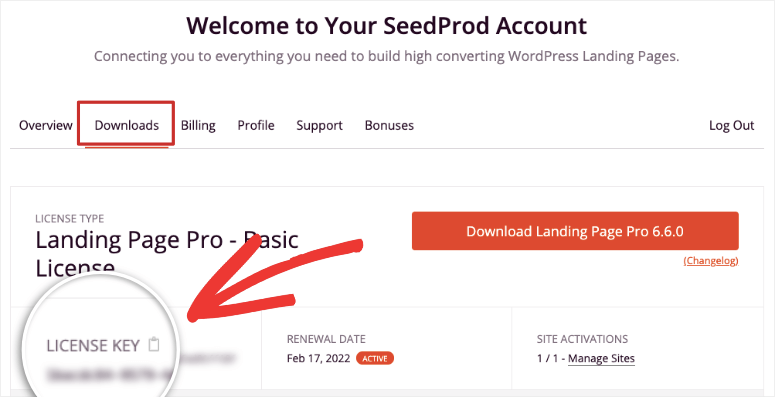
次に、WordPressダッシュボードに移動してプラグインをインストールします。 これについてさらにサポートが必要な場合は、WordPressプラグインのインストール方法に関するガイドをご覧ください。
プラグインをインストールしてアクティブ化した後、 SeedProd»[設定]タブに移動し、ライセンスキーを入力します。
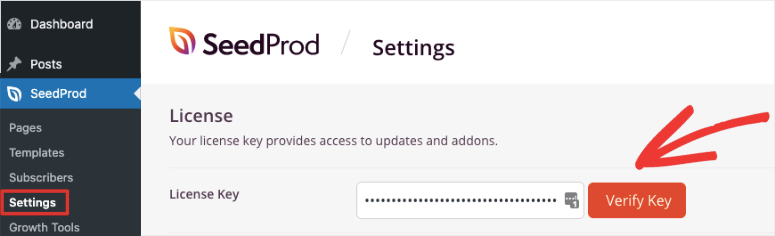
次に、[キーの確認]ボタンをクリックすると、成功メッセージが表示されます。
それでは、SeedProdを使用してInstagramのカスタムランディングページを作成しましょう。
ステップ2:新しいランディングページを作成する
ランディングページを作成するには、 SeedProd»ページタブを開きます。 ここには、メンテナンスモード、近日公開モード、ログインページ、および404ページのオプションが表示されます。
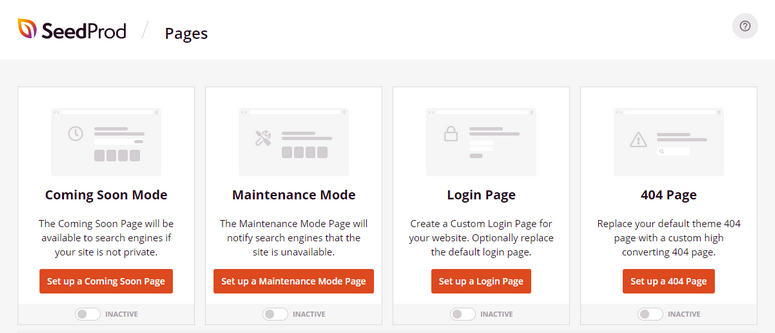
ランディングページの場合は、ページを下にスクロールして、[新しいランディングページの追加]ボタンをクリックできます。
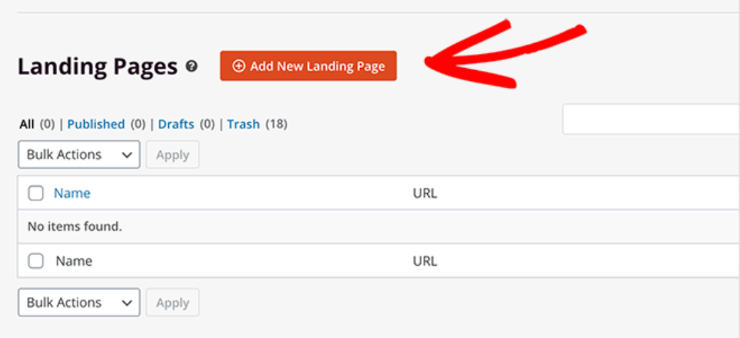
その後、100を超える見事なランディングページテンプレートから選択できるテンプレートライブラリが表示されます。 テンプレートを簡単に閲覧するのに役立つ多くのフィルターがあります。
- 近日公開
- メンテナンスモード
- 404エラー
- 売上高
- ウェブセミナー
- リードスクイーズ
- ありがとうございました
- ログイン
Instagramのランディングページを最初から作成する場合は、空白のテンプレートを選択できます。
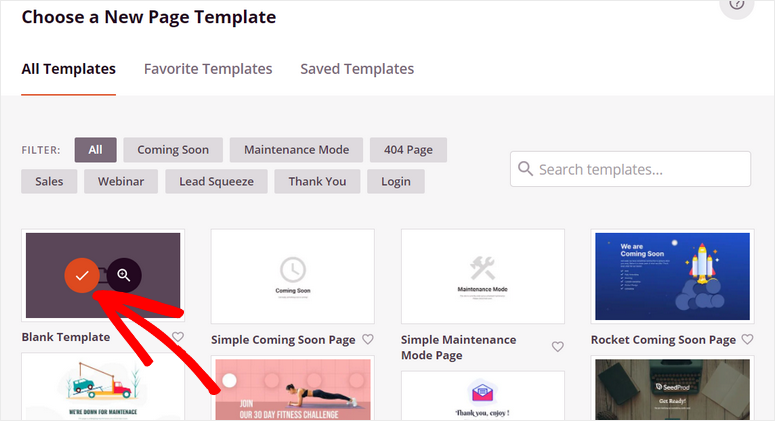
このチュートリアルでは、 TravelLeadSqueezeテンプレートを選択します。 見事なInstagramランディングページを作成するために必要なすべてのフィールドが事前に入力されています。
目的やブランドに合ったテンプレートを自由に選択してください。 手順は同じままです。
テンプレートをプレビューするには、カーソルを合わせて虫眼鏡アイコンをクリックします。
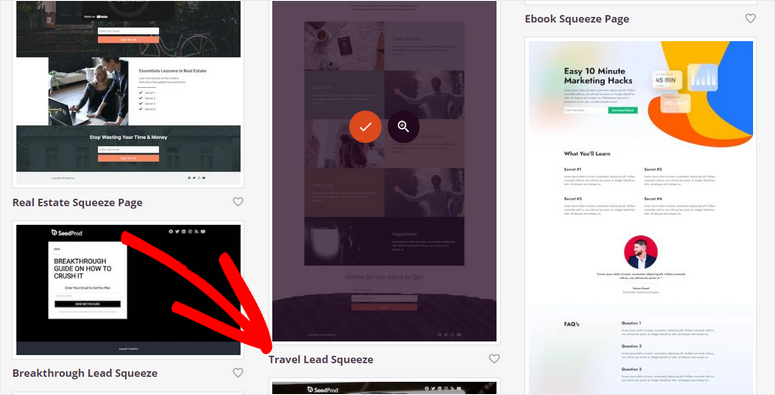
テンプレートを選択したら、名前とページのURLを入力し、 [保存してページの編集を開始]ボタンをクリックします。
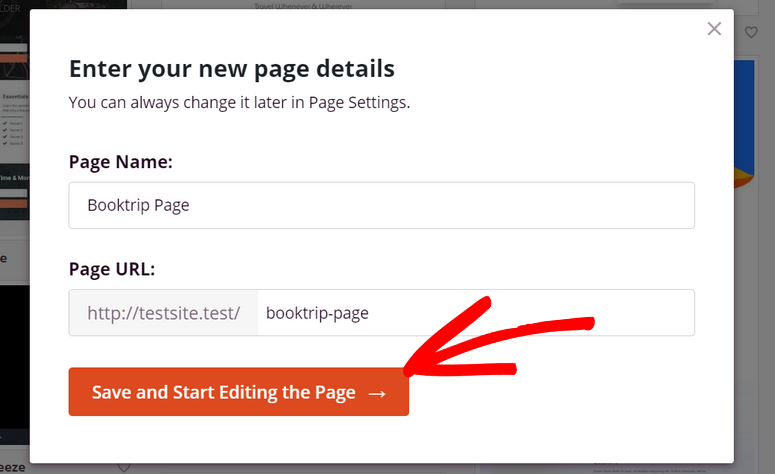
これにより、ランディングページテンプレートをすぐにカスタマイズできるページビルダーが起動します。
ステップ3:Instagramのランディングページをカスタマイズする
SeedProdは、コンテンツブロックをページプレビュー領域にドラッグするだけでコンテンツブロックを挿入できる、初心者向けのページビルダーを提供します。
左側にすべてのページコンテンツブロックが表示され、右側にInstagramランディングページのライブプレビューが表示されます。 コンテンツブロックは、Standard、Advanced、WooCommerceの3つのセクションに分かれています。
[標準]セクションには、見出し、テキスト、画像、CTAボタンなどのコンテンツブロックがあります。
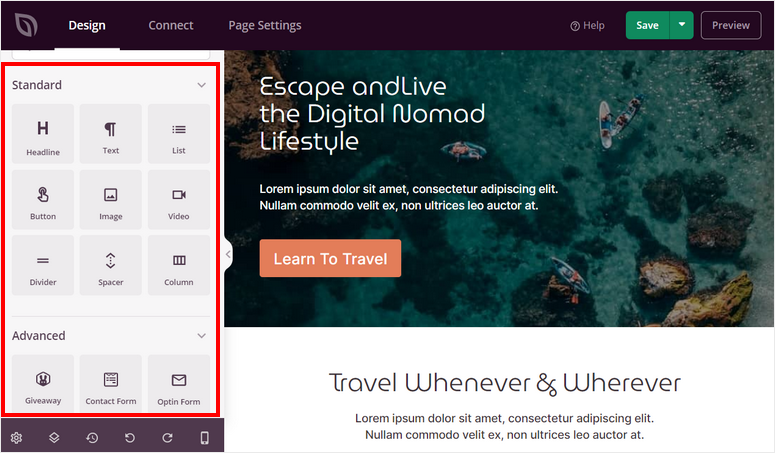
一方、[詳細]セクションには、次のような変換率の高いコンテンツブロックがあります。
- アニメーションの見出し
- 景品
- 秒読み
- オプトインフォーム
- ソーシャルシェアリング
- お客様の声
- 星評価
- もっと
また、製品グリッド、カートへの追加、チェックアウト、カートなどのブロックで構成されるWooCommerceセクションが表示されます。
これにより、ランディングページから直接商品を表示および販売できます。 そのため、このページにアクセスしたInstagramユーザーは、カートに追加してすぐにチェックアウトするオプションを利用できます。

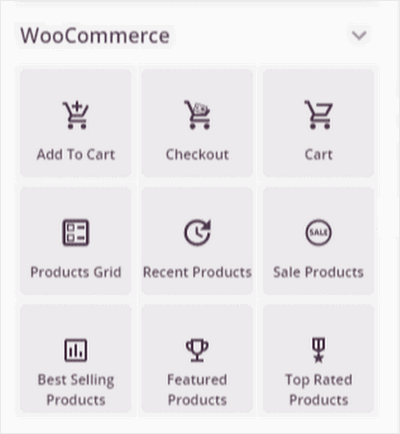
既存のコンテンツブロックを編集するには、それをクリックするだけで、ブロック設定が表示されます。 独自のテキスト、フォント、その他の設定を追加できます。
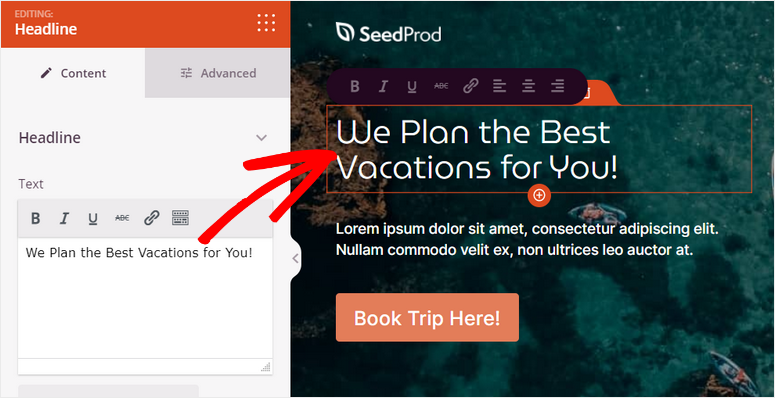
新しいコンテンツブロックを追加する場合は、ブロックを左側のメニューからページプレビューにドラッグするだけです。 ここに見出しページブロックを挿入しています。
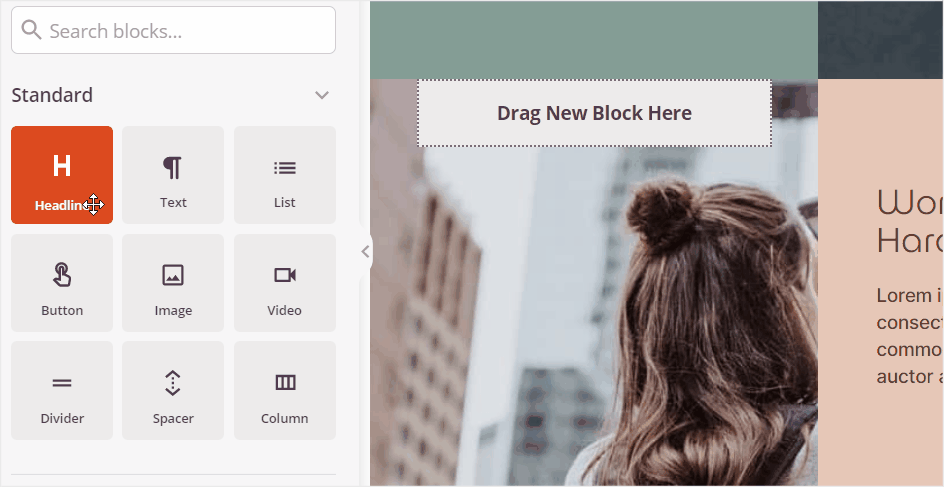
CTAボタンを編集して、製品またはサービスのカスタムテキストを追加することもできます。 ボタンの設定には、カスタムリンクを追加し、訪問者を任意のページ、ブログ、またはコンテンツにリダイレクトするためのオプションが表示されます。
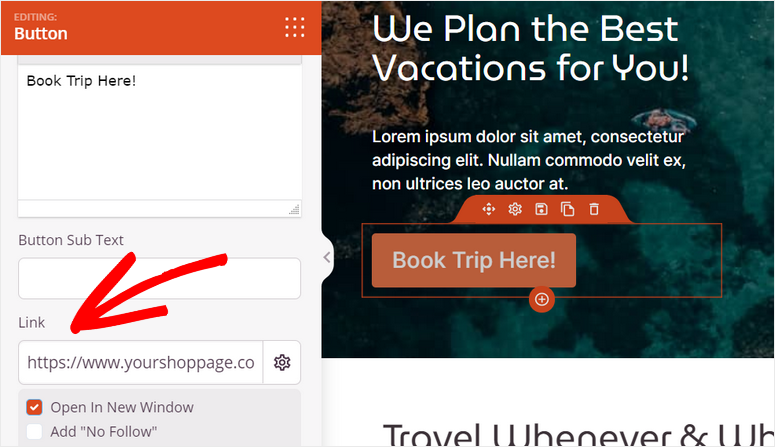
また、SeedProdでは、テンプレートを選択してボタンのスタイルを変更できます。
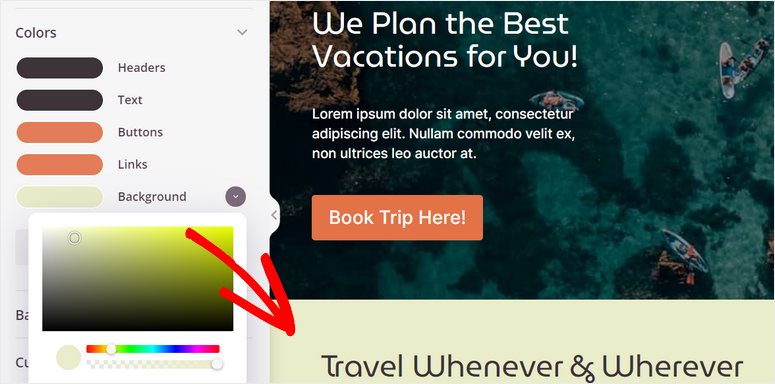
訪問者の連絡先情報を収集するために、InstagramのランディングページにOptinFormブロックを追加できます。
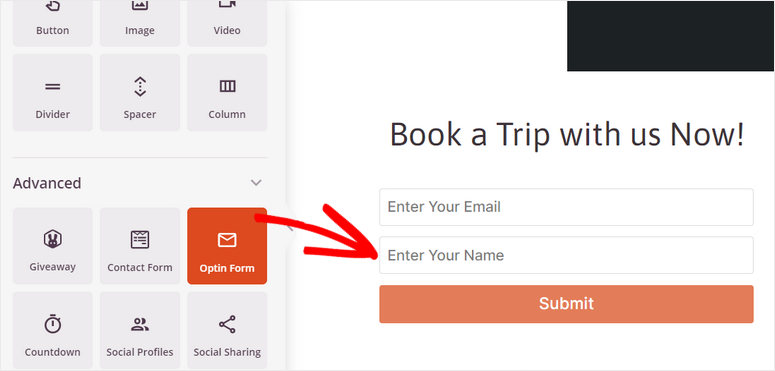
次に、視聴者が他のソーシャルメディアプラットフォームであなたを簡単に見つけられるようにしたい場合は、ソーシャルアイコンブロックを挿入してソーシャルメディアプロファイルをリンクできます。
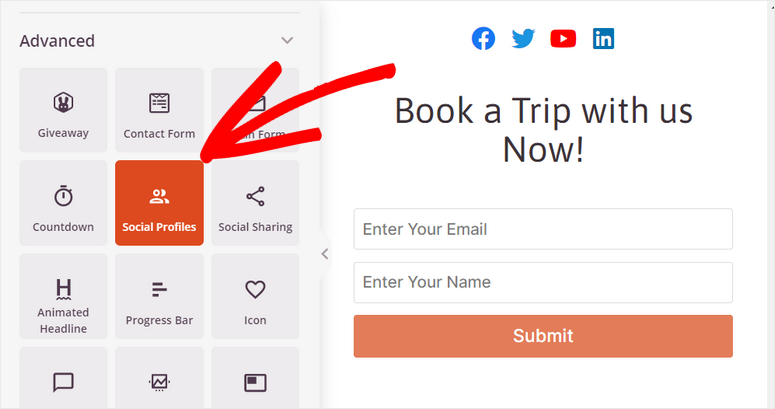
ブロック設定では、ソーシャルメディアアイコンを追加したり、各アイコンのリンクを編集したりすることを選択できます。
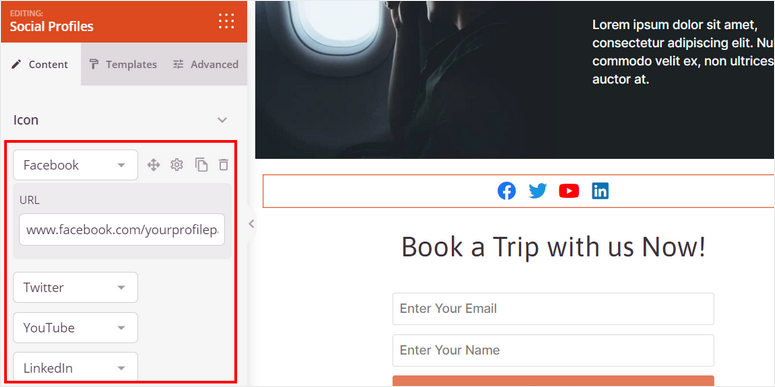
コンテンツブロックの追加とカスタマイズが完了したら、進行状況を失わないように[保存]ボタンをクリックします。
これで、ランディングページをカスタマイズする方法を学びましたが、それだけではありません。
SeedProdを使用すると、ランディングページ全体に設定を適用できます。 したがって、たとえば、見出しに使用するフォントとフォントサイズを選択できます。 次に、SeedProdはこれをすべての見出しに普遍的に適用して、一貫性を保ちます。
これを行うには、ページビルダーの左下隅にあるグローバル設定をクリックします。
ここでは、4つのオプションが表示されます。
- フォント
- 色
- バックグラウンド
- カスタムCSS。
これらの設定を変更すると、ランディングページ全体に適用されます。
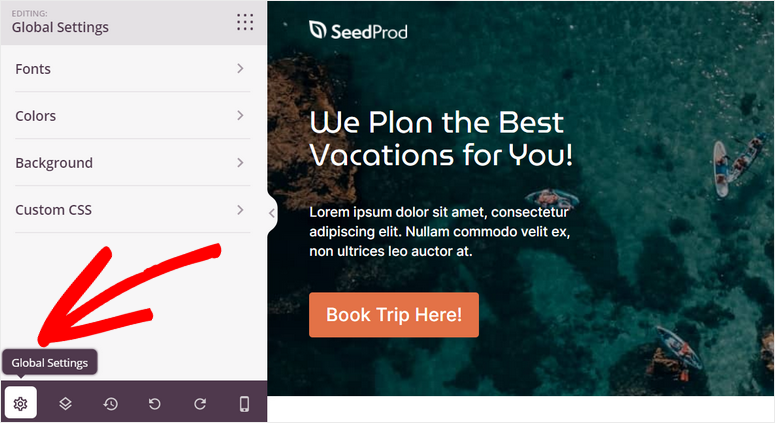
Instagramのランディングページのすべてのテキストにタイポグラフィを変更し、GoogleFontsを使用できます。
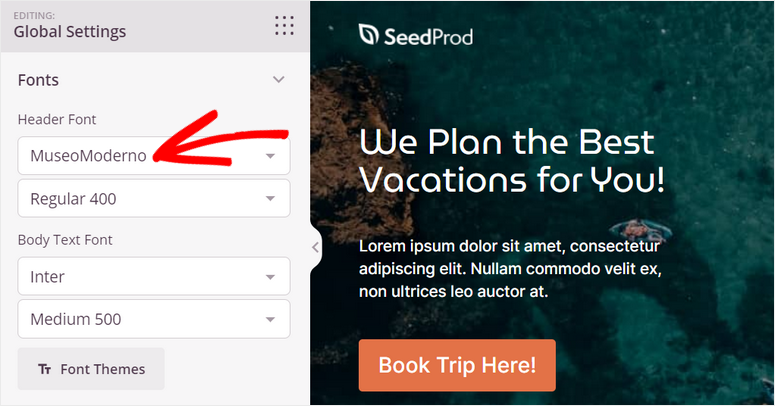
さらに、SeedProdを使用すると、著作権のないストックフォトをページエディタから直接参照して、ページに追加できます。
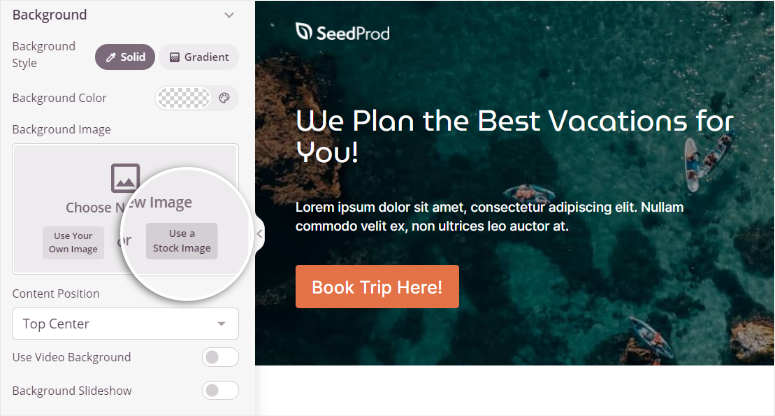
Instagramのランディングページにアクセスする訪問者のほとんどはモバイルユーザーです。 したがって、ページがモバイルデバイスで正常に機能することを確認する必要があります。
SeedProdは、ページのデザインとレイアウトがモバイルビューに完全に表示されているかどうかを確認できるライブモバイルプレビューオプションを提供します。 これにより、モバイルのみの変更を行い、ページを最適化できます。
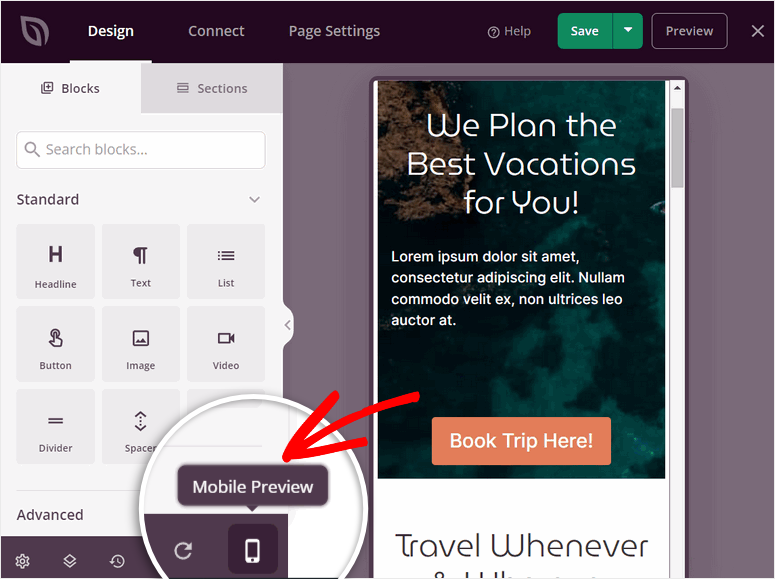
ランディングページのカスタマイズが完了したら、メールサービスプロバイダーに接続できます。
ステップ4:メールサービスプロバイダーと統合する
SeedProdを使用すると、ランディングページを、Constant Contact、Aweber、ConvertKitなどのすべての主要なEメールマーケティングサービスに接続できます。
これにより、Instagramのランディングページから直接、購読者をメーリングリストにインポートできます。 連絡先をセグメント化し、ユーザー入力に応じてこの情報をさまざまなリストにインポートすることもできます。
メールサービスプロバイダーに接続するには、SeedProdの[接続]タブに移動します。

選択した電子メールサービスプロバイダーを選択し、[新しいアカウントの接続]ボタンをクリックできます。
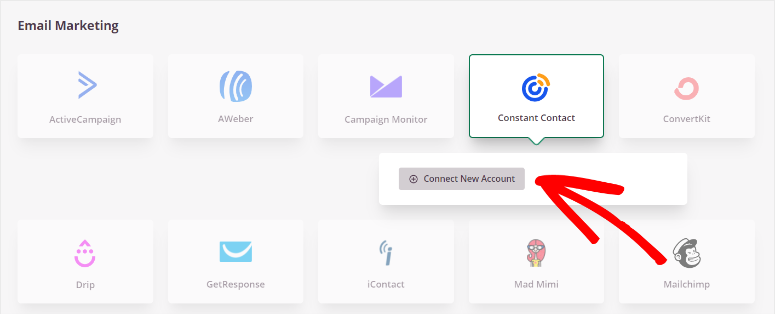
ほとんどの電子メールサービスプロバイダーは、アカウントに接続するためにAPIキーを入力する必要があります。 APIキーはメールサービスアカウントから取得できます。
メールサービスプロバイダーに接続したら、[保存]ボタンを押すのを忘れないでください。
次に、Instagramのランディングページのページ設定を構成する必要があります。
手順5:ページ設定を構成する
SeedProdを使用すると、SEOおよび分析ツールと統合して、オーディエンスに関する洞察を得て、Googleでのランク付けを支援できます。
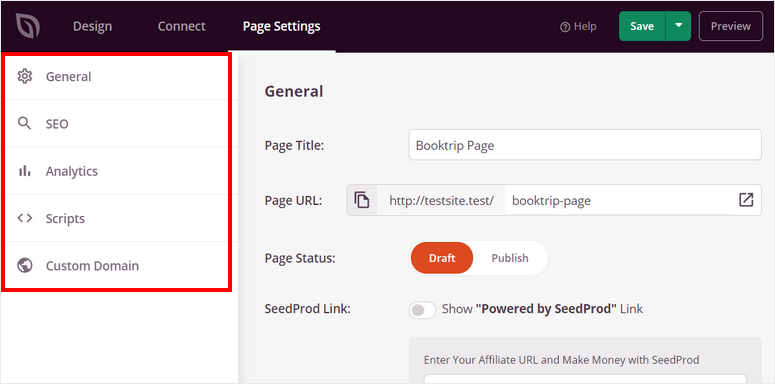
[ページ設定]タブには、ランディングページのSEOとパフォーマンスを最適化するためのオプションが表示されます。 これらには以下が含まれます:
- 一般設定:ランディングページのタイトル、URL、ステータスを変更できます。 ページの「PoweredbySeedProd」リンクを表示または非表示にすることもできます。
- SEO: All in One SEOプラグインと統合することで、検索結果のランキングを向上させるためにランディングページを最適化します。
- 分析:分析プラグインMonsterInsightsを使用して、ランディングページのビューとエンゲージメントを追跡します。
- スクリプト:このセクションにカスタムコードを追加して、サイトをカスタマイズできます。 コーディング方法がわからない場合は、このセクションをスキップできます。
完了したら、必ず設定を保存してください。
最後のステップは、InstagramのランディングページをWordPressサイトに公開することです。
ステップ6:Instagramのランディングページを公開する
ページを公開するには、[保存]ボタンの横にあるドロップダウンオプションを開きます。 次に、[公開]オプションをクリックします。
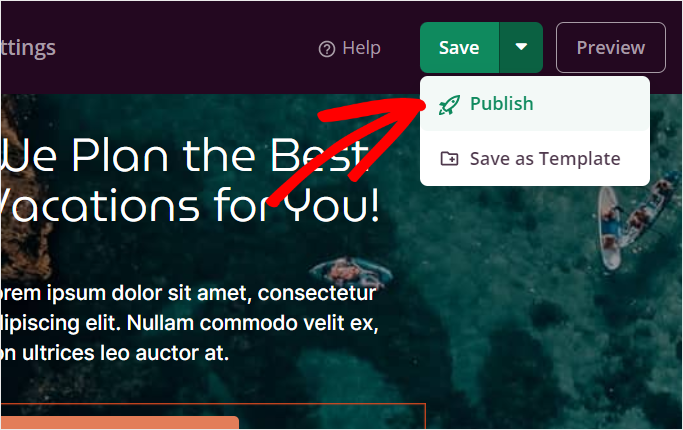
ページが公開されたら、[ライブページを表示]ボタンをクリックして、ランディングページがどのように表示されるかを確認します。
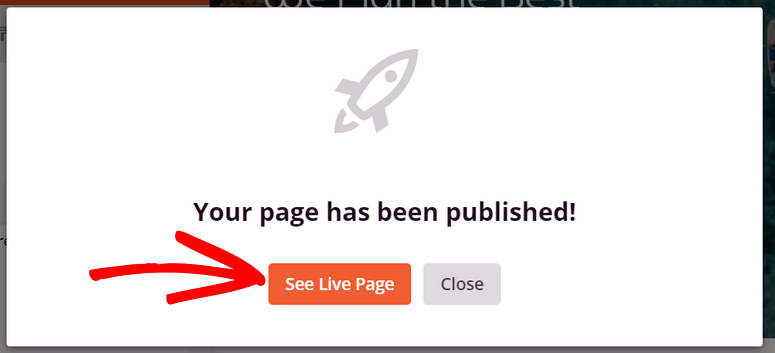
おめでとうございます! SeedProdを使用してInstagramのランディングページを正常に作成しました。 バイオリンクに追加したり、Instagram広告のランディングページとして使用したりして、トラフィックを増やすことができます。
SeedProdは、事前に設計された多数のランディングページテンプレートとカスタマイズオプションを提供しており、Webサイトのあらゆるタイプのランディングページを作成するのに役立ちます。 Facebook、Twitter、YouTubeなどのオーディエンス専用のページを作成できます。
同じランディングページを使用してさまざまなオーディエンスをターゲットにする場合は、OptinMonsterが最適なツールです。 詳細については、OptinMonsterレビューをご覧ください。
この記事が、Instagramキャンペーンのランディングページを作成する方法を学ぶのに役立つことを願っています。
次に、WordPressに最適なInstagramプラグインのリストをぜひご覧ください。 これらのツールは、リーチを拡大し、タスクを自動化し、より多くの売上とリードを生み出すのに役立ちます。
また、次のリソースも確認してください。
- Instagramのバイオツールのベストリンク
- ソーシャルメディアを使用して電子メールサブスクライバーを増やす12の方法
- エンゲージメントのための最高のWordPressソーシャルメディアプラグイン
これらの投稿は、ソーシャルメディアマーケティングを次のレベルに引き上げるのに役立ちます。
